Comment supprimer des documents iPad dans iTunes
Jun 21, 2024 • Déposé à: Gérer les données de l'appareil • Des solutions éprouvées
Je suis un utilisateur iPad. J'ai découvert qu'il n'y a pas de bouton de suppression de fichiers dans iPad iTunes, ce qui n’est vraiment pas pratique. Cela est étrange et déraisonnable pour les utilisateurs. Y a-t-il aucun moyen pour nous de supprimer des documents iPad dans iTunes?
Heureusement, je trouve une méthode pour supprimer des documents iPad dans iTunes. Selon le procédé suivant, la méthode est facile, mais peut-être inconnue pour vous.
Par exemple, j'ai surfé les sites web YouTube sur Mac et j’ai téléchargé mes vidéos préférées de Lady Gaga avec le programme de téléchargement gratuit de YouTube pour Mac. Les vidéos apparaissent automatiquement sur l'iTunes. Puis je les synchroniser à mon iPad et les listes de documents dans iTunes sur iPad.
Ensuite, je me propose de lire la vidéo sur iTunes sur iPad, mais parfois j'ajoute le fichier vidéo YouTube qui ne se lance pas dans iTunes. Donc, je préfère le supprimer. D'accord, le fichier n'affiche même pas dans l'application - ce qui signifie que je ne peux pas le supprimer à partir de là. Maintenant, comment faire?
Je trouve le nom du fichier dans la liste de documents, mettez-le en surbrillance, puis appuyez sur la touche Suppr de votre clavier. ITunes affiche une boîte de dialogue en demandant ma confirmation. Etes-vous sûr de vouloir supprimer le document sélectionné de votre iPad ?, Annuler ou Supprimer. Cliquez sur Supprimer et il est OK. Le processus est le même avec la suppression de mes fichiers PDF.
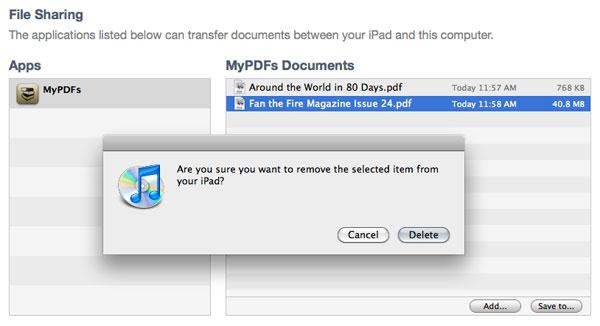
Bien, vous pouvez le considère comme une petite astuce. En fait, iTunes manque étrangement d'un bouton Supprimer dans cette zone de partage de fichiers, et un clic droit sur un document ne sert à rien. Donc, n’épargnez pas du temps à trouver le bouton Supprimer. Peut-être que nous pouvons réclamer Apple pour ajouter un bouton de suppression sur le partage de fichiers pour les utilisateurs iPad.
Déverrouillage iCloud
- Supprimer le compte Apple/iCloud
- 1. Supprimer le compte iCloud
- 2. Supprimer iCloud de l'iPhone
- 3. Supprimer l'appareil de l'iCloud
- 4. Déverrouiller l'Apple Watch iCloud/Apple ID
- 5. Déverrouiller le verrouillage iCloud sur iPhone/iPad
- 6. Déverrouiller le compte iCloud sans mot de passe
- 7. Réinitialiser l'identifiant Apple et le mot de passe Apple
- 8. Supprimer le compte iCloud sans mot de passe
- Contourner le verrouillage d'activation (Spécifique)
- 1. Contourner le verrouillage iCloud sur iPhone 4/4S
- 2. Contourner le verrouillage iCloud sur iPhone 5/5S/5C
- 3. Contourner le verrouillage iCloud sur iPhone SE
- 4. Contourner le verrouillage iCloud sur iPhone 8
- 5. Contourner le verrouillage iCloud sur iPhone XS/XR/X
- 6. Contourner le verrouillage iCloud sur iPhone 11/12
- 7. Contourner le verrouillage iCloud sur iPhone 13
- 8. Contourner le verrouillage iCloud sur iPhone 14
- 9. Contourner le verrouillage iCloud sur iPad 2/3
- 10. Contourner le verrouillage iCloud sur iPad 4/Mini
- 11. Contourner le verrouillage d'activation dans iOS 9.3
- 12. Contourner le verrouillage d'activation iOS 14
- 13. Supprimer le verrouillage d'activation iOS 15
- 14. Contourner le verrouillage d'activation iOS 16
- Contourner le verrouillage d'activation (Général)
- 1. Déverrouiller le verrouillage d'activation iCloud
- 2. Déverrouiller le verrouillage d'activation en ligne
- 3. Supprimer le verrouillage d'activation iCloud
- 4. Contourner le verrouillage d'activation sur iPhone
- 5. Contourner le verrouillage d'activation sur iPod
- 6. Contourner le verrouillage d'activation sur iPad
- 7. Contourner le verrouillage d'activation sur Mac
- 8. Contourner le verrouillage iCloud sur Apple Watch
- 9. Supprimer le verrouillage iCloud avec IMEI
- 10. Supprimer sans propriétaire précédent
- Outils de contournement du verrouillage d'activation
- 1. Guide de contournement DNS iCloud
- 2. Top 7 des outils de contournement iCloud
- 3. Contourner iCloud avec Checkra1n
- 4. Outil de contournement iCloud Version 1.4
- 5. Top 10 des applications pour déverrouiller votre iCloud
- 6. Téléchargement de l'outil de déverrouillage iCloud
- Récupérer le mot de passe iCloud
- 1. Mot de passe iCloud oublié
- 2. Récupérer le mot de passe iCloud
- 3. Récupérer le mot de passe de messagerie iCloud perdu
- Conseils de déverrouillage iCloud
- ● Gérer/transférer/récupérer des données
- ● Déverrouiller l'écran/activer/verrouiller FRP
- ● Résoudre la plupart des problèmes iOS et Android
- Déverrouiller maintenant Déverrouiller maintenant Déverrouiller maintenant






Blandine Moreau
staff Editor